انتقال سایت از هاست به لوکال هاست

دوست من سلام امیدوارم حالتون عالی و پر از انرژی باشید امیرحسین بابالوئی هستم در خدمت شما با یکی دیگر از آموزش رایگان وردپرس تحت عنوان آموزش انتقال سایت از هاست به لوکال هاست
مقدمه
اگر در برخی از واقع نیار به تغییراتی اساسی داشتید و یا میخواهید افزونه ای رو در سایت خود تست کنید. ما به شما پیشنهاد میکنیم که این کار را روی لوکال هاست خود انجام دهید. تا کمترین اسیب جدی به سایت شما وارد شود. واگر بخواهید یک نسخه کپی از سایت در لوکال هاست خود داشته باشید در این مقاله همراه من باشید. تا با استفاده از افزونه و چند کلیک ساده این کار رو انجام دهیم.
انتقال سایت از هاست به لوکال هاست با افزونه داپلیکیتور
استفاده از افزونه duplicator صرفا برای بکاپ گیری استفاه میشه. شما میتوانید با استفاده از این افزونه از تمام افزونه ها، قالب ها ، برگه ها ، نوشته و… که در سایت خود دارید کپی بگیرید یا همون بکاپ بگیرید. خوشبختانه افزونه داپلیکیتور به صورت رایگان در مخزن وردپرس وجود داره. در ادامه به صورت قدم به قدم نصب و نحوه بکاپ گیری رو توضیح دادیم:
-
مرحله اول
در اولین مرحله لازمه که افزونه داپلیکیتور رو از مخزن وردپرس نصب کنیم برای این که از پیشخوان وردپرس> افزونه ها> افزودن، عبارت duplicator رو سرچ کنید سپس افزونه رو نصب و فعال کنید.

-
مرحله دوم
بعد از نصب و فعالسازی افزونه در تنظیمات افزونه وارد قسمت بسته ها شوید و روی ایجاد جدید کلیک کنید. سپس با صفحه زیر رو به رو میشوید در اینجا نیاز به هیچ تنظیماتی نیست فقط کافیست روی گزینه next یا بعدی کلیک کیند.
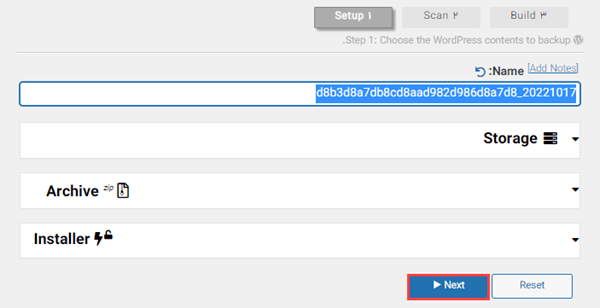
سپس منتظر می مانیم تا سایت رو به خوبی اسکن کند. بعد از اینکه با پیام اسکن تکمیل مواجه شدید رو گزینه Build یا ساختن کلیک کنید و افزونه شروع به بکاپ گیری میکند. همان طور که در تصویر میبینید به ما دوتا فایل میدهد که باید هر دو آن ها را دانلود کنیم. فایل archive و installer
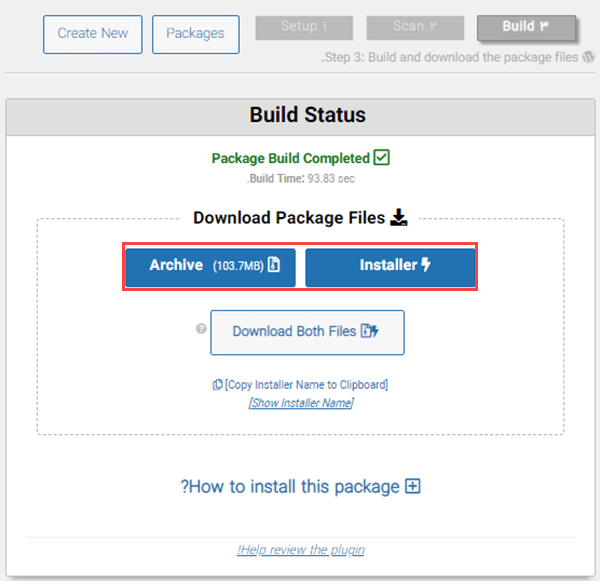
-
مرحله سوم
بعد از نصب فایل ها اقداماتی که لازم است روی لوکال هاست انجام دهید، این است که وارد درایو C> پوشه xampp > پوشه htdocs در پوشه htdocs پوشه جدیدی با نام دلخواه ایجاد کنید برای مثال میتوانید نام سایت رو وارد کنید. و فایل هایی که در مرحله قبل دانلود کردید رو در این پوشه قرار دهید.

-
مرحله چهارم
حالا در این مرحله نوبت ساخت دیتابیس میباشد. برای این کار وارد مرورگر خود شوید و عبارت localhost/phpmyadmin سرچ کنید. پس از آن وارد صفحه phpmyadmin میشوید. در تصویر زیر برای شما مراحل ساخت دیتابیس رو شماره گذاری کردیم.
- گزینه یک : روی گزینه new بزنید .
- گزینه دو : یک نام برای دیتابیس خود انتخاب کنید.
- گزینه سه : در قسمت 3 هم روی گزینه utf8_persian_ci را قرار دهید.
- گزینه چهار : در مرحله اخر روی گزینه creat کلیک کنید.
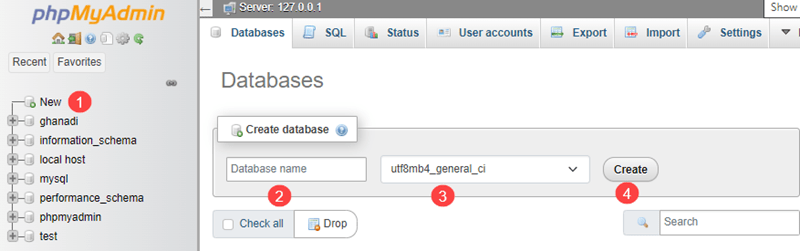
-
مرحله پنجم
در مرحله اخر لازم است در مرورگر خود عبارت localhost/your file name/ installer.php رو سرچ کنید.
نکته مهم: شما جای عبارت your file name نام اون پوشه ای که در مرحله سوم ایجاد کردید را بنویسید.
سپس وارد مرحله بسته نصبی میشود.
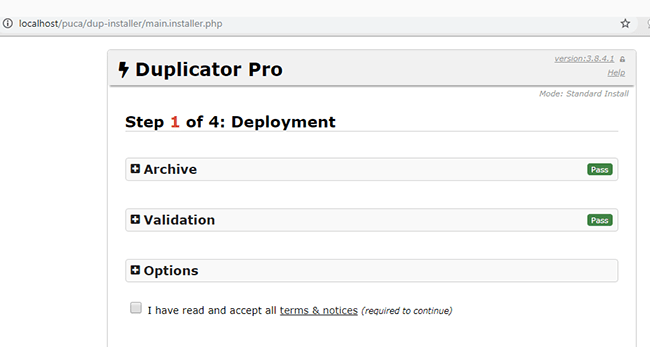
-
مرحله ششم
همانطور که مشاهده می کنید، همه بخش ها، تیک سبز دارند و اگر علامت + را باز کنید، می بینید که همه بخش ها به درستی شناسایی شده اند و آماده نصب هستند. با تیک زدن I have read and accept وارد مرحله بعد میشوید. همان طور که در تصویر زیر میبینید در قسمت دیتابیس نام دیتابیسی که انتخاب کرده ایم را قرار می دهیم و user را root قرار می دهیم. نیازی به ورود پسورد نیست.
بعد از آن دکمه test database را کلیک کنید. در صورتیکه مشکلی وجود نداشته باشد می توانید دکمه next را بزنید.
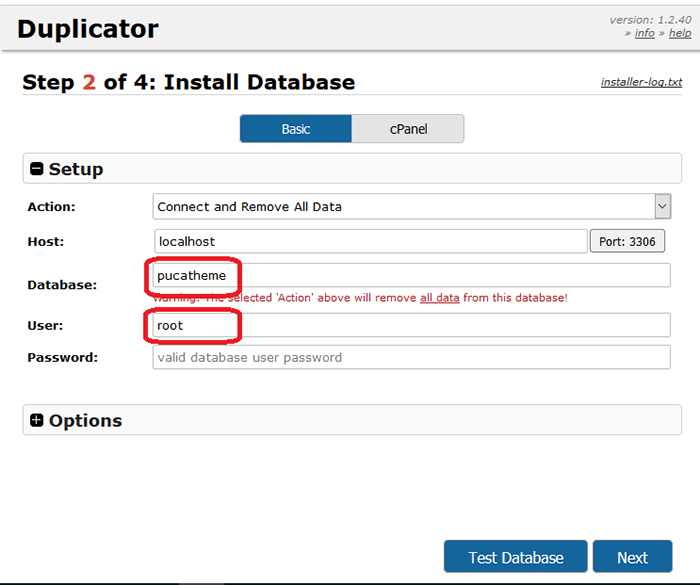
-
مرحله هفتم
مرحله بعد، مرحله update هست که با موفقیت وارد این مرحله شده ایم. در اینجا می توانید مطابق سلیقه خودتان گزینه title را تغییر دهید. و سپس روی دکمه next یا بعدی کلیک کنید.

دکمه option را باز کنید. در اینجا می توانید برای قالب خود، یک حساب مدیریت تعریف کنید این حساب کاربری برای ورود به پیشخوان و مدیریت سایت است. بخش new admin account این کار را برای شما انجام می دهد. یوزر پسورد را تعریف می کنیم.
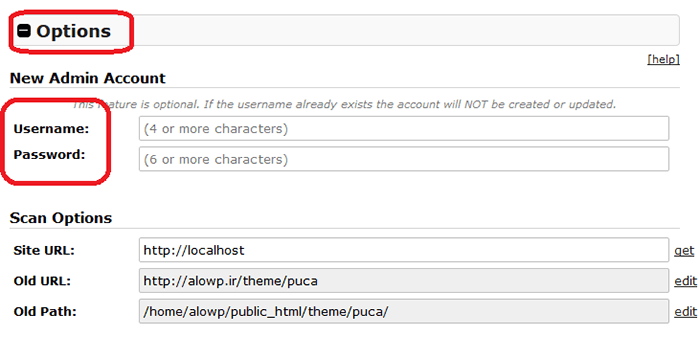
بسیار خب در این مرحله نصب با موفقیت انجام شده و در واقع کار شما تمام شده است.
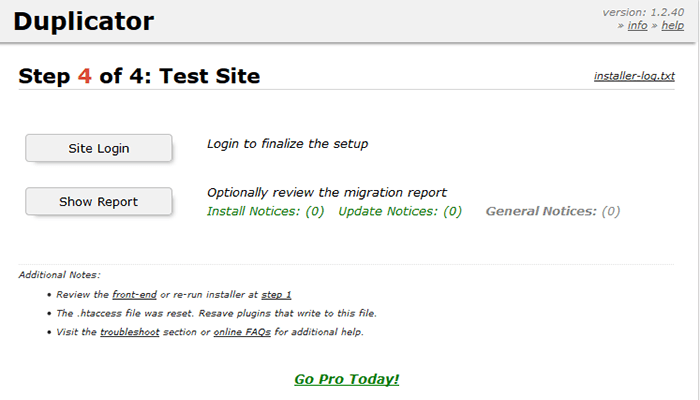
نتیجه گیری :
آموزش انتقال سایت از هاست به لوکال هاست یک فرآیند اساسی برای توسعه و آزمایش وبسایتهاست. با اجرای این مراحل بهطور دقیق، میتوانید از امکانات لوکال هاست برای توسعه بهتر و اصلاح با خطاهای احتمالی برخورد کنید.
باکس دانلود افزونه های مرتبط با این مقاله
Password
ندارددرباره امیرحسین بابالوئی
امیر حسین بابالوئی هستم دیپلم رشته کامپیوتر ، حدود یک سالی هست که طراحی سایت رو شروع کردم و علاقه مند به فرانت اند(Front End) سایت هستم.و دوست دارم همیشه تو دنیای وب خودمو بروز نگه دارم.
نوشتههای بیشتر از امیرحسین بابالوئی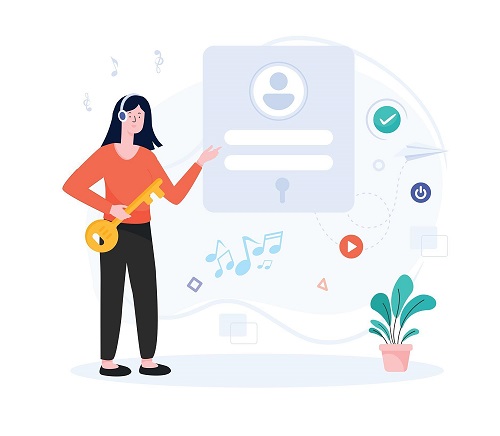

دیدگاهتان را بنویسید